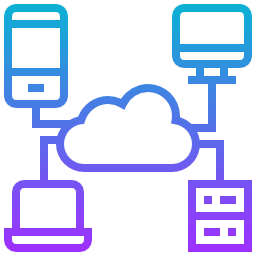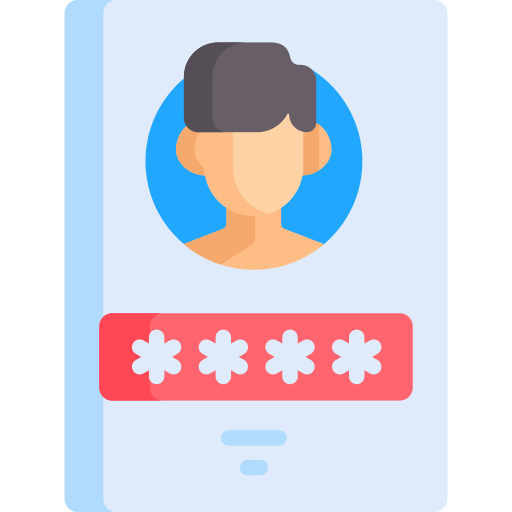Как активировать или деактивировать Окей, Google на Google Pixel 4a?
Вы обнаружите, что помощник Google активируется очень часто, даже если вы этого не хотите на своем Google Pixel 4a. У вас такое ощущение, что микрофон “Окей, Google” по-прежнему активен. Иногда очень сложно найти, где убрать режим Google Ассистента. В этой статье мы узнаем, как удалить Ok Google и Google Assistant на Google Pixel 4a. Во-вторых, у вас будет возможность повторно активировать Google Ассистента и Окей, Google на Google Pixel 4a, если вы когда-нибудь пожалеете об их удалении.

Как удалить Google Assistant или Окей, Google на Google Pixel 4a?
Google Ассистент будет активен по умолчанию без вашего предварительного разрешения. Вы можете говорить, и вдруг ваш телефон ответит вам без подсказки. На смартфоне Android убрать режим Google Assistant не получится. Вы можете удалить только мастера. Чтобы удалить помощника Google и, таким образом, разрешить Google, выполните следующие действия:

Программы для Windows, мобильные приложения, игры - ВСЁ БЕСПЛАТНО, в нашем закрытом телеграмм канале - Подписывайтесь:)
- Перейти к l’application Google , представленный буквой G в цвете
- Затем выберите меню в правом нижнем углу или 3 горизонтальные точки.
- После выбора настроек
- Затем выберите Google Assistant.
- Затем перейдите на вкладку Ассистент.
- Затем спуститесь в меню и выберите Телефон или Google Pixel 4a.
- Снимите флажок Окей, Google, чтобы микрофон не был активен
- Если вы хотите быть уверенным, что помощник отключен, отключите Google Assistant.
Как удалить кнопку Google Ассистента с кнопки «Домой» на Google Pixel 4a?
В предыдущей главе вам удалось удалить режим Ok google. Теперь вы хотите отключить кнопку помощника Google, которая появляется, когда вы удерживаете нажатой кнопку «Домой» на Google Pixel 4a. Чтобы удалить эту функцию, вам просто нужно выполнить следующие действия:
- Зайдите в настройки вашего Google Pixel 4a
- Затем выберите Приложения
- Затем выберите меню вверху справа или 3 маленькие вертикальные точки
- Во-вторых, выберите Приложения по умолчанию
- После нажатия на Assistance будет написано google
- Нажмите еще раз на “Помощь”, именно на Google, написанное синим цветом.
- Затем активируйте Нет помощи
Каким способом можно активировать Google Assistant и Окей, Google на Google Pixel 4a?
Вы удалили опцию Окей, Google и Google Ассистент, но хотите вернуться. Некоторым может быть интересен Google Ассистент. Голосовой поиск удобен, но вы также можете разблокировать свой Google Pixel 4a с помощью голосовой команды с помощью Google Assistant. О том, как разблокировать свой Google Pixel 4a с помощью распознавания лиц, читайте в нашей статье.
Активируйте Google Assistant на Google Pixel 4a
- Зайдите в меню настроек вашего Google Pixel 4a.
- Затем выберите Приложения
- Затем нажмите на меню в правом верхнем углу или на 3 маленькие вертикальные точки
- Во-вторых, выберите Приложения по умолчанию
- После выбора помощи будет написано google
- Нажмите еще раз на «Помощь», а именно на «Нет помощи», написанное синим цветом.
- Затем активируйте Google и подтвердите
Это позволит вам активировать Google Assistant на кнопке главного экрана вашего Google Pixel 4a.
Активируйте Ok Google на Google Pixel 4a
Вы активировали кнопку «Домой», чтобы получить доступ к Google Ассистенту. Теперь, чтобы иметь возможность активировать голосовую команду и, таким образом, активировать Окей, Google, вам нужно будет активировать эту опцию. См. Следующие шаги:
- Перейти к l’application Google , представленный буквой G в цвете
- Затем выберите меню в правом нижнем углу или 3 горизонтальные точки.
- После выбора настроек
- Затем выберите Google Assistant.
- Затем выберите вкладку Ассистент.
- Затем спуститесь на уровень меню и выберите Телефон или Google Pixel 4a.
- Выберите Google Assistant
- Активируйте Ok Google, чтобы микрофон был активен
Если вы ищете другие учебные пособия по своему Google Pixel 4a, мы приглашаем вас ознакомиться с учебными пособиями в категории: Google Pixel 4a.
Программы для Windows, мобильные приложения, игры - ВСЁ БЕСПЛАТНО, в нашем закрытом телеграмм канале - Подписывайтесь:)